Đối với các dòng máy đọc mã vạch Honeywell đã có thương hiệu trên thị trường. Khi nhắc đến thương hiệu máy đọc honeywell chúng ta biết nó có ưu điểm nhanh, chính xác và tuổi thọ cao nên được các doanh nghiệp tin dùng để quản lý hàng hóa. Tuy nhiên việc sử dụng thì không phải ai cũng biết cách cài đặt. Vì vậy, Hoàng Biển sẽ hướng dẫn cài đặt máy đọc mã vạch honeywell một cách đơn giản nhất.
Lắp đặt kết nối máy đọc mã vạch với máy tính
Khi lắp đặt, kết nối máy đọc mã vạch honeywell với máy tính bằng đầu cắm usb. Do sử dụng usb nên bạn không cần cài đặt driver mà máy tính vẫn có khá năng tự nhận driver của máy. Khi nào máy phát ra tiếng bíp thì đã kết nối thành công.
Sau khi đã kết nối xong thì bạn đưa máy đọc để khôi phục lại cài đặt mặc định ban đầu cho máy. Mã đọc bạ có thể lấy từ tờ giấy hướng dẫn sử dụng đi kèm với hộp máy.
Cài đặt chế độ tự động xuống dòng hoặc tab sau khi đọc xong
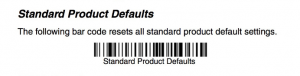
Máy đọc mã vạch honeywell có chế độ tự động xuống dòng sau khi bạn quét xong 1 mã vạch. Cần để chế độ cài đặt này thuận tiện cho việc đọc mã vạch của một sản phẩm.
Để cài đặt thì bạn nên sử dụng máy đọc mã vạch Add CR Suffix được in trong tờ hướng dẫn sử dụng đi kèm hộp máy. Nếu như để chế độ tự động tab thì đọc mã Add Tab Sufix còn nếu không muốn sử dụng tính năng này bạn chỉ cần đọc vào mã Remove Sufix.
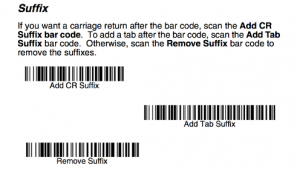
Trên máy đọc mã vạch honeywell có các chế độ đọc khác nhau. Dễ dàng thay đổi chế độ đọc, bạn chỉ cần quét mã của chế độ đó sẽ in sẵn được trên tờ hướng dẫn.
Bài viết liên quan: Hướng dẫn cài đặt máy đọc mã vạch đơn giản và cụ thể
Chuẩn bị trước khi cài đặt driver
Mục đích chính của cách cài driver máy in mã vạch Honeywell là để máy tính hiểu được máy in. Driver giúp người dùng có thể in ấn các mã vạch một cách dễ dàng và đảm bảo chất lượng.
Một cách dễ hiểu, driver máy in là công cụ dịch ngôn ngữ cho máy tính làm việc vậy. Nếu không có driver thì sự kết nối giữa PC và máy in mã vạch là vô nghĩa.
Trước khi bắt đầu quy trình cài đặt driver máy in mã vạch Honeywell, bạn cần đảm bảo các yếu tố chuẩn bị sau:
Tìm kiếm trang web chính thức của Honeywell để tải driver phù hợp
Trước tiên bạn xem và ghi lại tên model của máy in mã vạch cần cài đặt. Thông tin này được dán hoặc in trực tiếp trên vỏ thân máy in mã vạch.
Sau đó bạn truy cập vào trang web chính của Honeywell để tải phần mềm driver dành cho model đó. Địa chỉ website của Honeywell có thể tìm thấy trên vỏ máy hoặc trong tờ hướng dẫn. Hoặc bạn có thể tra trên trình duyệt với từ khóa “driver máy in mã vạch Honeywell” và tìm tải về.
Hoặc bạn có thể tải phần mềm Driver máy in mã vạch Honeywell TẠI ĐÂY
Xác định hệ điều hành của máy tính
Bạn cần xác định hệ điều hành của máy tính để tìm và tải xuống phiên bản driver phù hợp với hệ điều hành đó. Bởi driver máy in mã vạch phải tương thích với hệ điều hành của PC mới có thể sử dụng được.
Cài đúng driver để cho phép máy tính có thể giao tiếp và điều khiển được máy in. Việc này đảm bảo rằng máy in có thể đồng bộ với các ứng dụng được cài đặt trên PC. Khi driver được cài đặt đúng cách, có thể in ra các mã vạch đầy đủ và chính xác.
Tham khảo thêm: Cách khắc phục lỗi máy quét mã vạch không tự xuống dòng (CR/LF)
Kết nối máy in mã vạch với với máy tính
Để kết nối máy in mã vạch với máy tính, bạn cần làm theo các bước sau đây:
Bước 1: Xác định loại cổng kết nối của máy in mã vạch
Trước khi bắt đầu kết nối, bạn cần biết loại cổng kết nối của máy in mã vạch. Có hai loại cổng kết nối chính là cổng USB và cổng Ethernet.
Bước 2: Kết nối máy in mã vạch với máy tính qua cổng USB
Nếu sử dụng cổng USB, bạn cắm 2 đầu dây cáp USB lần lượt vào cổng USB trên máy in mã vạch và trên máy tính.
Bước 3: Kết nối máy in mã vạch với máy tính qua cổng Ethernet
Nếu sử dụng cổng Ethernet, bạn có thể kết nối máy in mã vạch với mạng LAN hoặc một bộ định tuyến (router) để kết nối với máy tính. Bạn cần cắm dây cáp Ethernet vào cổng Ethernet trên máy in mã vạch và sau đó cắm dây cáp Ethernet vào cổng Ethernet trên bộ định tuyến hoặc cổng mạng LAN trên máy tính.
Bước 4: Cấp nguồn cho máy in mã vạch và bật ON để sẵn sàng cho bước cài đặt driver.
Việc cấp nguồn và mở máy in mã vạch sẵn để dễ dàng cho máy tính tiếp nhận giao tiếp sau khi hoàn tất cài driver.
Lưu ý: Bước kết nối vật lý giữa máy in và máy tính có thể tiến hành trước hoặc sau khi cài driver trên máy tính.
Bài viết liên quan: Hướng dẫn download phần mềm đọc mã vạch cho máy tính
Cách cài driver máy in mã vạch Honeywell chi tiết
H3 Tải và lưu trữ driver vào một thư mục trên ổ đĩa của máy tính
Sau khi tải driver máy in mã vạch Honeywell xong, file dữ liệu sẽ nằm trong mục Download của PC. Ta cần giải nén cho thư mục đó và lưu vào ổ đĩa của máy tính.
Mở file driver đã giải nén và tiến hành cài đặt
Sau khi giải nén thành công ta vào ổ đĩa chứa thư mục đó tìm thư mục “Latest Interdriver” => Click nhanh 2 lần vào file “Interdriver_7…exe” để bắt đầu cài đặt.
TIến hành thực hiện Cách cài driver máy in mã vạch Honeywell theo từng bước sau:
Bước 1: Vào Start (phím Window) trượt xuống tìm thư mục Honeywell => InterDriver Wizard => xuất hiện hộp thoại và bấm Next
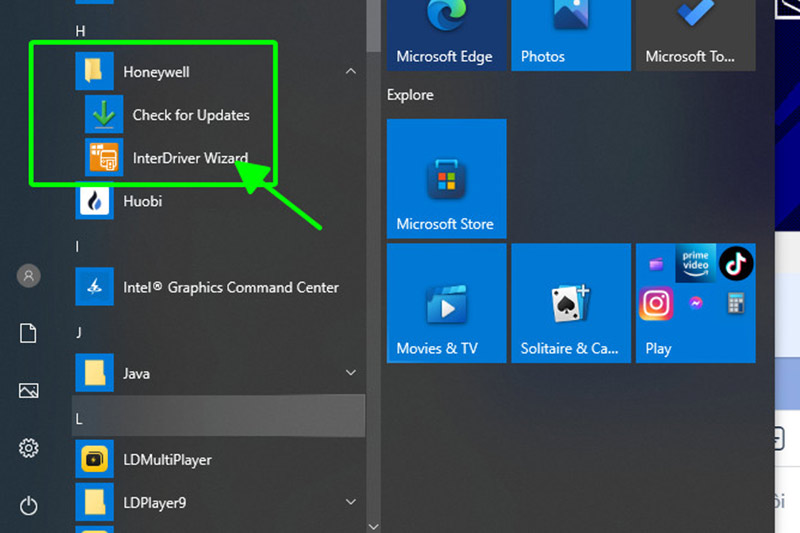
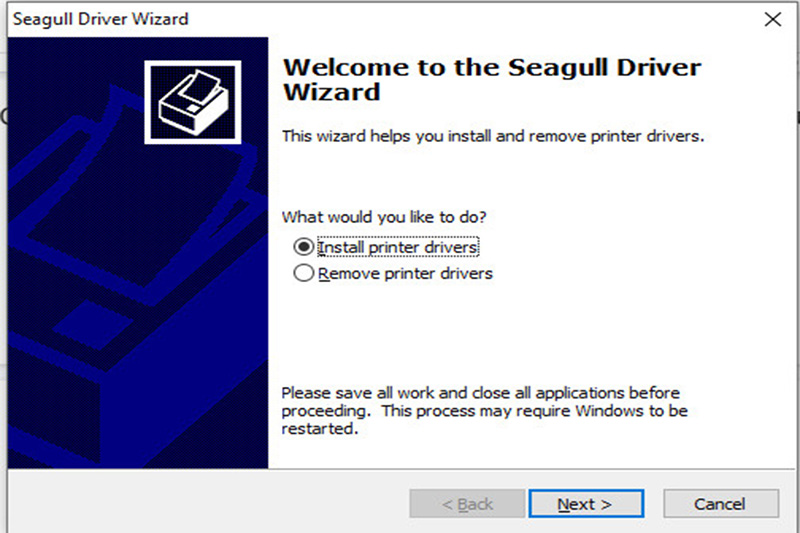
Bước 2: Xuất hiện tiếp hộp thoại Connect Printer. tại đây bạn có 4 lựa chọn kết nối. Những hiện nay chúng ta chỉ cần dùng cổng USB hoặc Ethernet. Bạn chọn 1 trong 2 bằng cách click vào chấm tròn (o) trước các dòng hướng dẫn sao cho thành chấm đen. Rồi bấm vào Next tiếp.
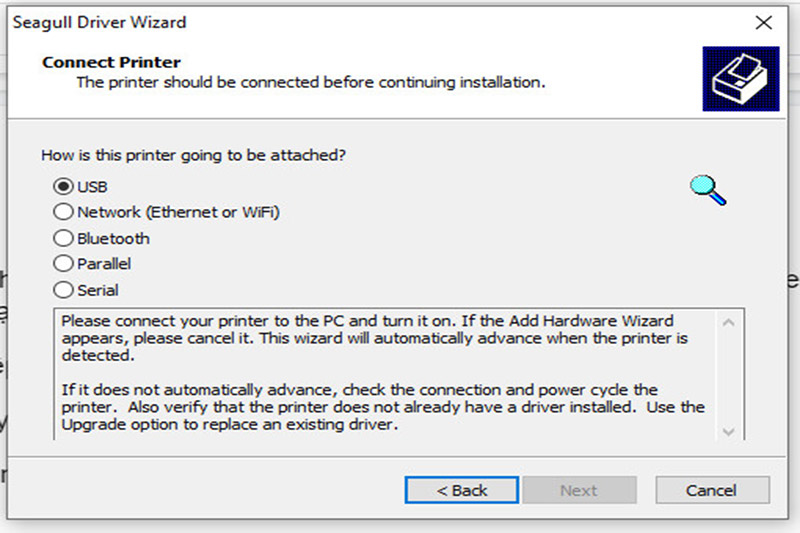
Bước 3: Xuất hiện hộp thoại Specify printer model. Bạn chọn dòng model bên phải màn hình khớp với model máy in mã vạch của ban. Xong chọn Next tiếp.
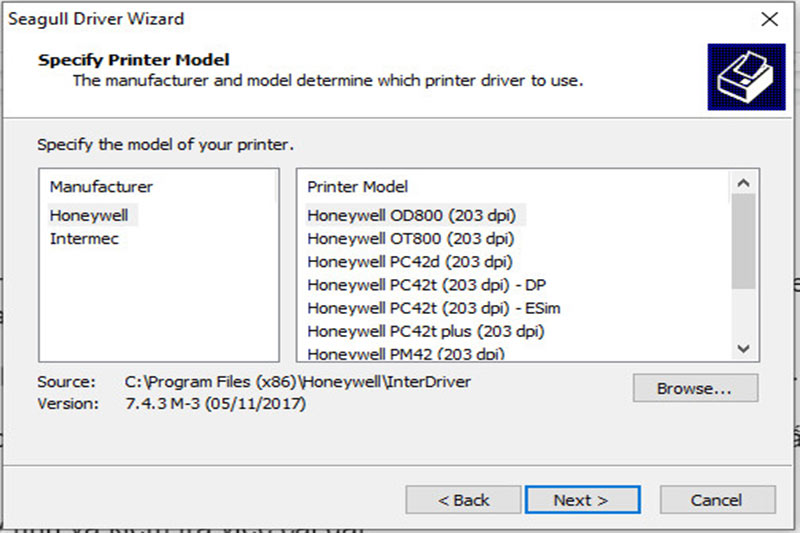
Bước 4: Xuất hiện hộp thoại Port là chọn mẫu thông tin cần xuất cho bạn. Chọn Next tiếp nếu bạn dùng mẫu thông tin là “FILE: Local port”.
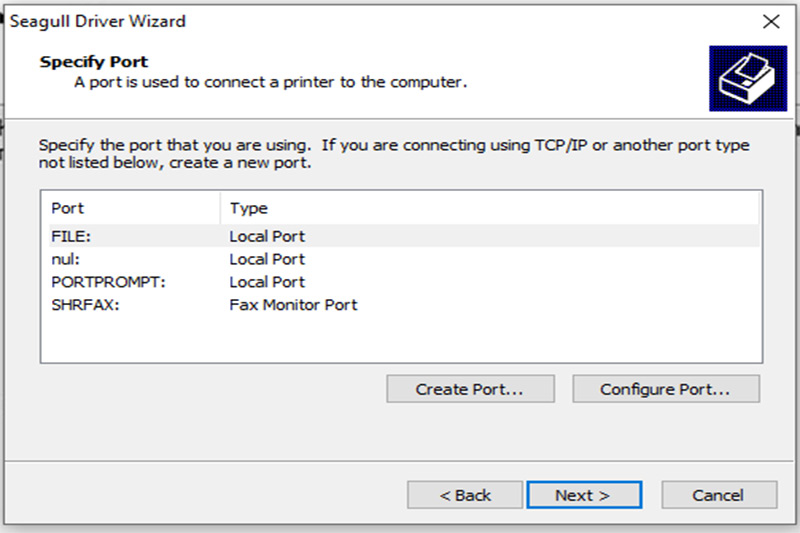
Bước 5: Xuất hiện hộp thoại Specify printer name nghĩa là đặt tên cho máy in của bạn. Nếu bạn không cần thay đổi tên máy in trong mặc định thì chọn Next tiếp tục.
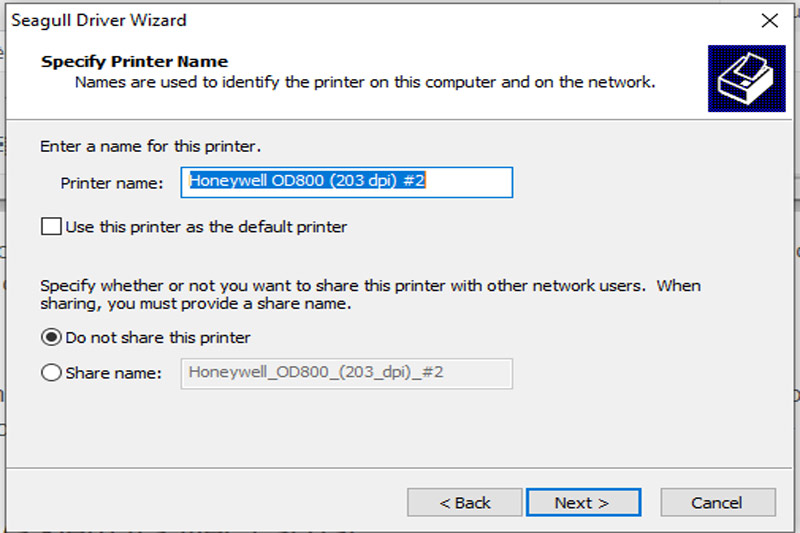
Bước 6: Xuất hiện hộp thoại Completing the seagull Driver Wizard và chọn Finish. Thế là bạn đã xong bước cài đặt Driver cho máy in mã vạch Honeywell. Nó sẽ xuất hiện thêm 2 hộp thoại nữa và bạn chọn install => Finish tiếp tục thế là xong.
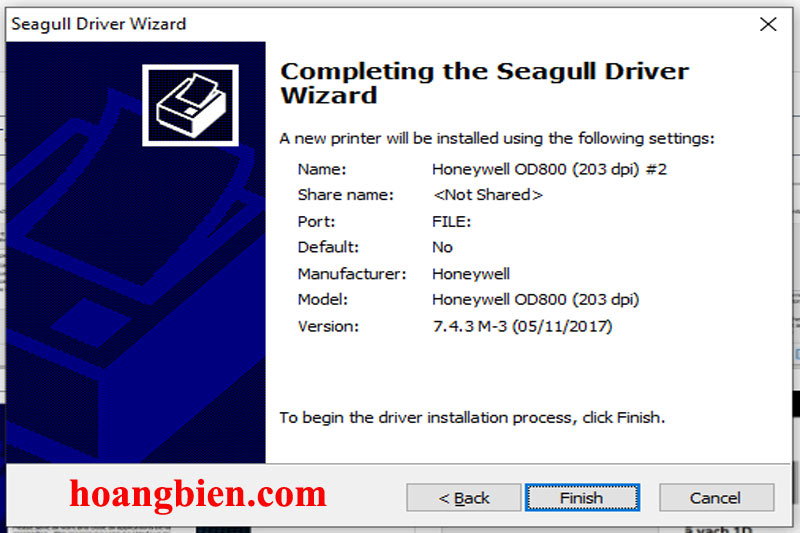
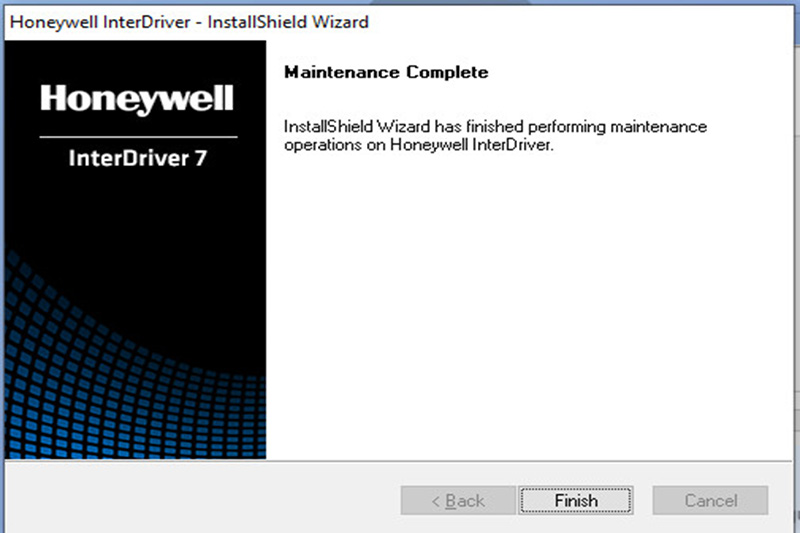
Khởi động lại máy tính và kiểm tra việc cài đặt
Sau khi cài đặt xong khởi động lại máy tính để kiểm tra vận hành thử máy in bằng cách ra lệnh in thử vài mẫu mã vạch.
Bạn có thể vào các phần cài đặt trong Driver để thay đổi thông số in như: khổ giấy in, font chữ in…
Xem thêm: Những lưu ý khi sử dụng máy in mã vạch bạn nên biết
Các câu hỏi thường gặp khi cài đặt máy đọc mã vạch Honeywell
Máy đọc mã vạch Honeywell có cần phần mềm đặc biệt để cài đặt không?
Đa số máy đọc mã vạch Honeywell có thể hoạt động ngay sau khi kết nối với máy tính hoặc thiết bị di động. Tuy nhiên, một số dòng máy cao cấp hoặc có tính năng đặc biệt có thể cần phần mềm hỗ trợ. Bạn nên kiểm tra hướng dẫn sử dụng để biết chi tiết.
Làm thế nào để kết nối máy đọc mã vạch Honeywell với máy tính?
Bạn có thể kết nối máy đọc mã vạch Honeywell với máy tính qua cổng USB, RS232 hoặc Bluetooth tùy vào mẫu mã cụ thể. Đối với kết nối USB, chỉ cần cắm máy đọc vào cổng USB là máy sẽ tự động nhận diện.
Làm sao để kiểm tra máy đọc mã vạch Honeywell hoạt động đúng cách?
Bạn có thể kiểm tra máy bằng cách quét một số mã vạch mẫu từ hướng dẫn sử dụng hoặc từ các sản phẩm thực tế. Đảm bảo rằng máy đọc và truyền dữ liệu chính xác đến máy tính hoặc thiết bị đích.
Máy đọc mã vạch không quét được mã vạch, phải làm sao?
- Kiểm tra kết nối giữa máy đọc và máy tính.
- Đảm bảo mã vạch không bị mờ, bẩn hoặc hư hỏng.
- Kiểm tra cấu hình của máy đọc, đảm bảo chế độ quét và độ nhạy phù hợp.
- Nếu vấn đề vẫn còn, thử reset máy về cài đặt gốc và cấu hình lại.
Khi đến với Hoàng Biển bạn sẽ được đội ngũ nhân viên tư vấn hỗ trợ, hướng dẫn sử dụng đảm bảo an toàn và sử dụng máy đọc mã vạch honeywell dễ dàng, tiện ích, hiệu quả nhanh chóng!
CÔNG TY CỔ PHẦN TM - DV PHÂN PHỐI HOÀNG BIỂN
- Địa chỉ: 115A Bình Long, Phường Bình Hưng Hòa A, Quận Bình Tân, TP Hồ Chí Minh
- Điện thoại: (028) 355 94 588
- MST: 0314627345 - 001
- Email: support@hoangbien.com
- Website: www.hoangbien.com

